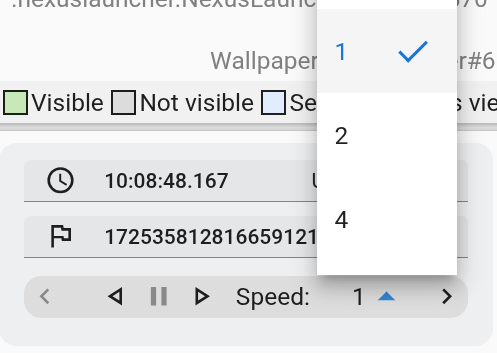本文說明 Winscope 的時間軸導覽功能。
Winscope 的底部面板會顯示時間軸,您可以使用按鈕、滑鼠捲動和快速鍵瀏覽時間軸。您可以使用迷你或展開的時間軸瀏覽追蹤記錄。
Winscope 也提供回放功能,可回放含有 3D 矩形檢視區塊的追蹤記錄。
迷你時間軸
迷你時間軸是 Winscope 的主要追蹤導覽功能。您可以透過這項功能瀏覽追蹤記錄項目,並跳到特定時間戳記。為提升可用性,時間軸提供篩選和縮放功能。
時間戳記導覽
迷你時間軸會以系統時間 (與 logcat 對齊) 和奈秒顯示追蹤時間戳記。
如要瀏覽一段時間內的追蹤記錄,請點選時間軸中的個別項目,或使用向左和向右箭頭。如果您在特定追蹤記錄的最後一個時間戳記之後點選,Winscope 會載入該追蹤記錄的最後一個時間戳記。
如要前往特定時間,請在其中一個時間戳記欄位中輸入時間 (以奈秒為單位) 或系統時間,然後按下鍵盤上的 Enter 鍵。
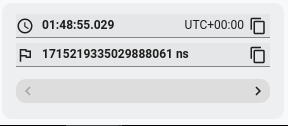
圖 1. 時間戳記導覽。
您可以選取要在迷你時間軸中顯示的追蹤記錄。 按一下「篩選」會開啟選單,列出所有已載入的追蹤記錄。視需要取消勾選追蹤記錄的核取方塊,然後按一下「完成」儲存新設定:
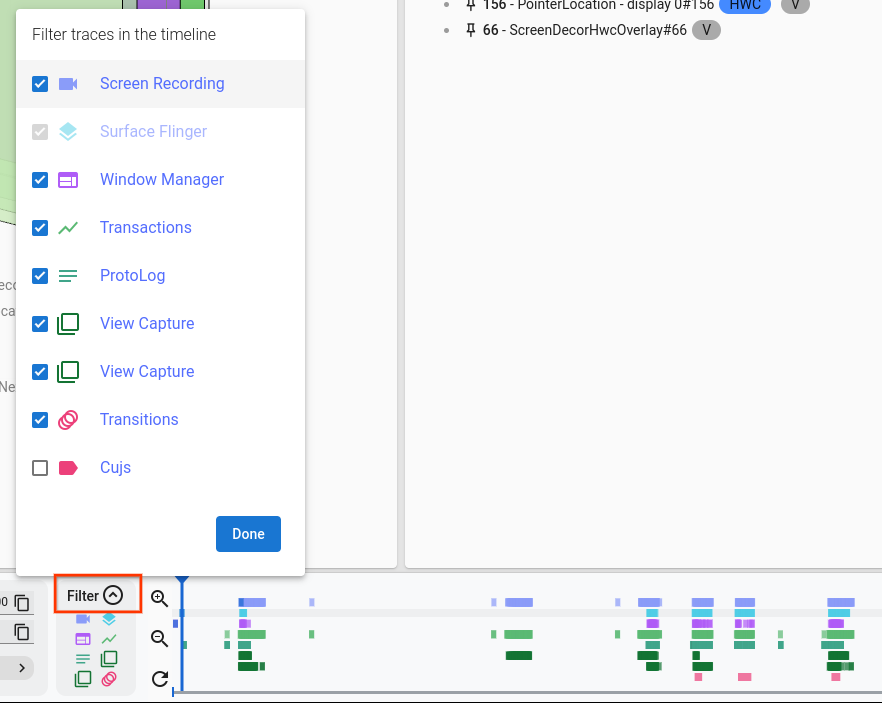
圖 2. 時間軸篩選器。
Zoom
本節列出 Winscope 的縮放功能。
WASD 控制項
您可以使用鍵盤上的 w、a、s 和 d 鍵控制縮放,其中:
- w: 放大
- a:在時間軸上向左捲動
- s:縮小
- d:在時間軸上向右捲動
縮放按鈕
使用縮放按鈕放大和縮小時間軸,更精確地瀏覽時間軸。
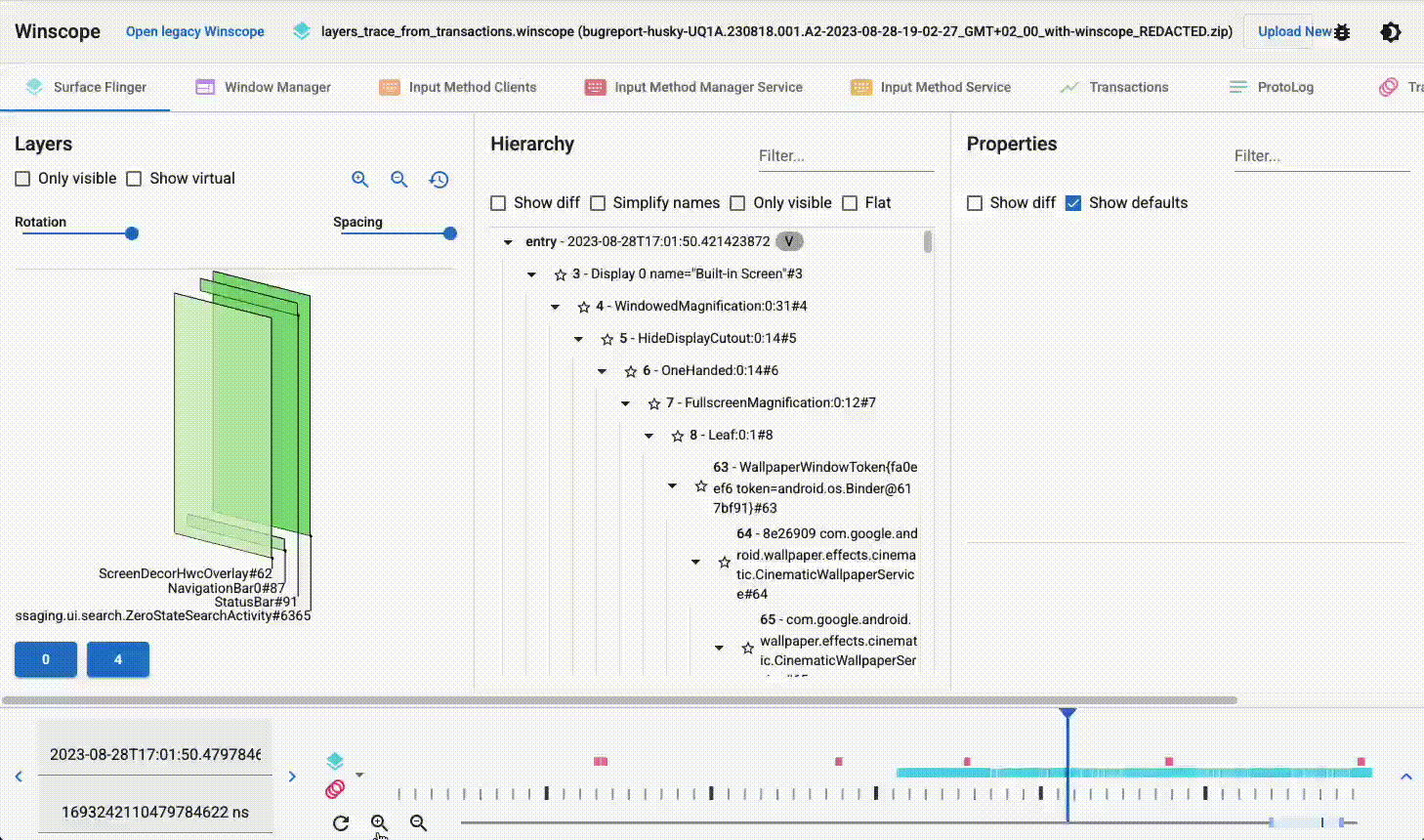
圖 3. 縮放按鈕。
滾輪縮放
將游標懸停在時間軸上,然後使用滾輪縮放畫面。
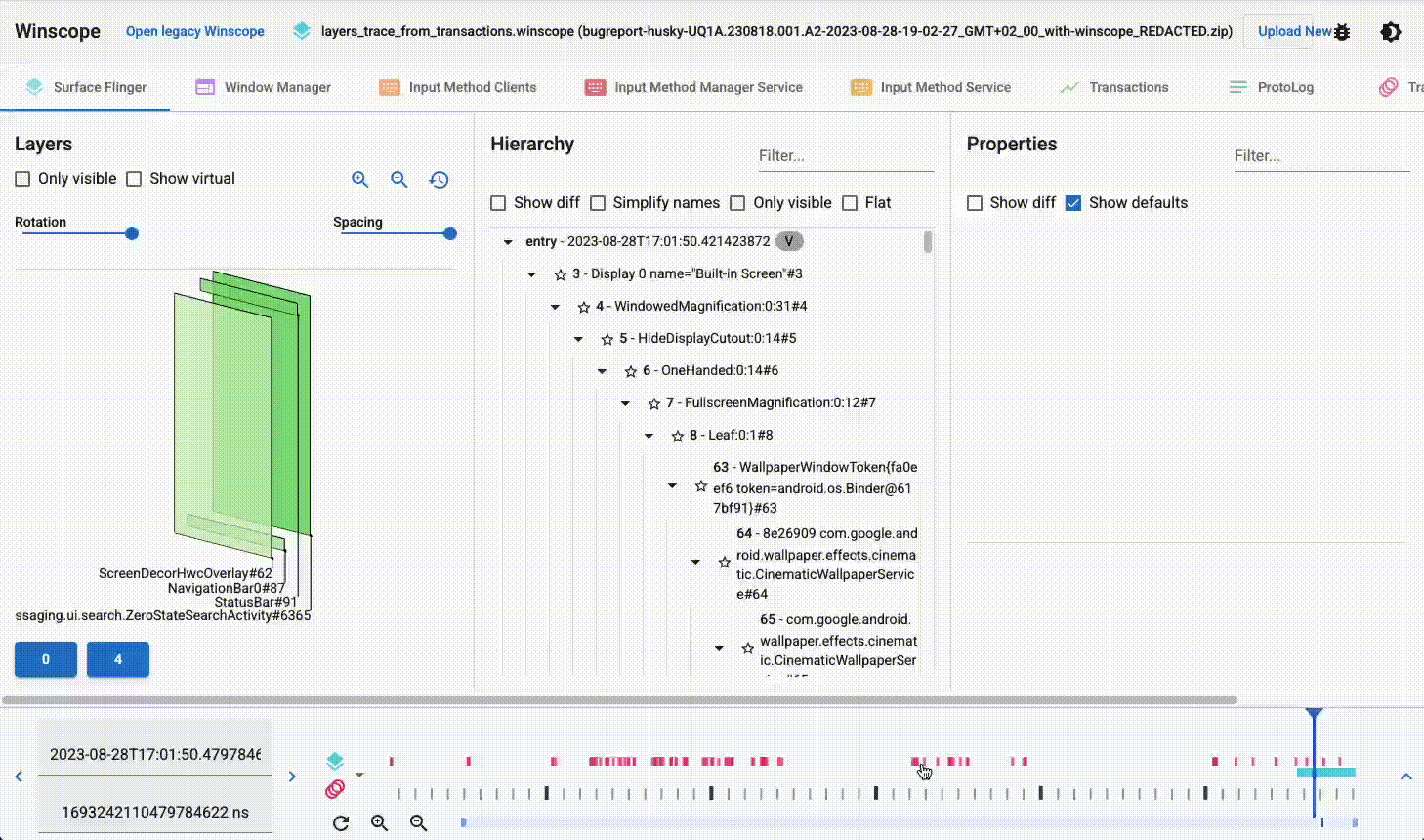
圖 4. 使用滾輪縮放。
調整滑桿大小
調整底部滑桿大小,即可縮放並重新聚焦時間軸的所選區域。
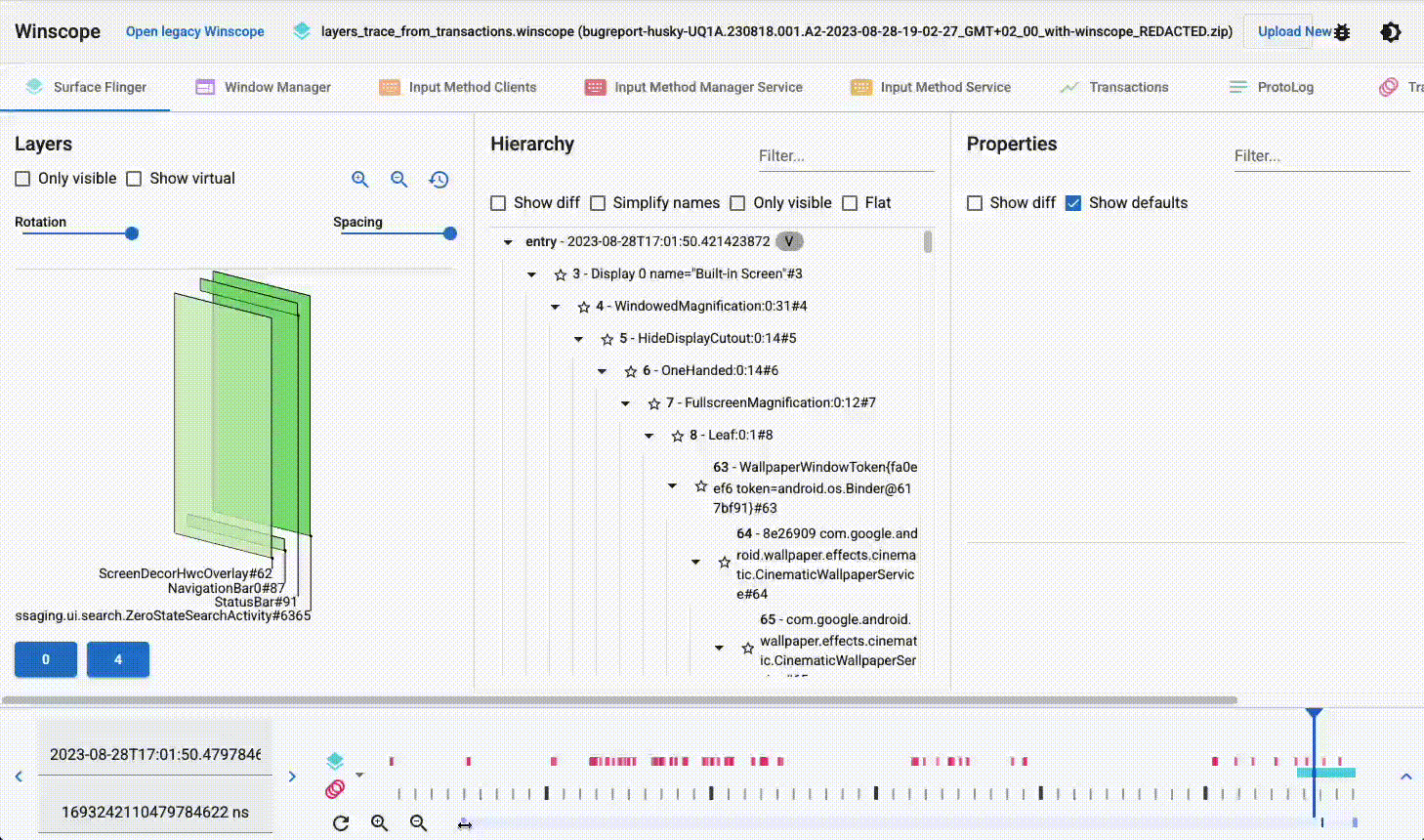
圖 5. 調整滑桿大小。
捲動瀏覽時間軸
捲動底部的滑桿,重新聚焦在感興趣的區域,並在時間軸上移動。
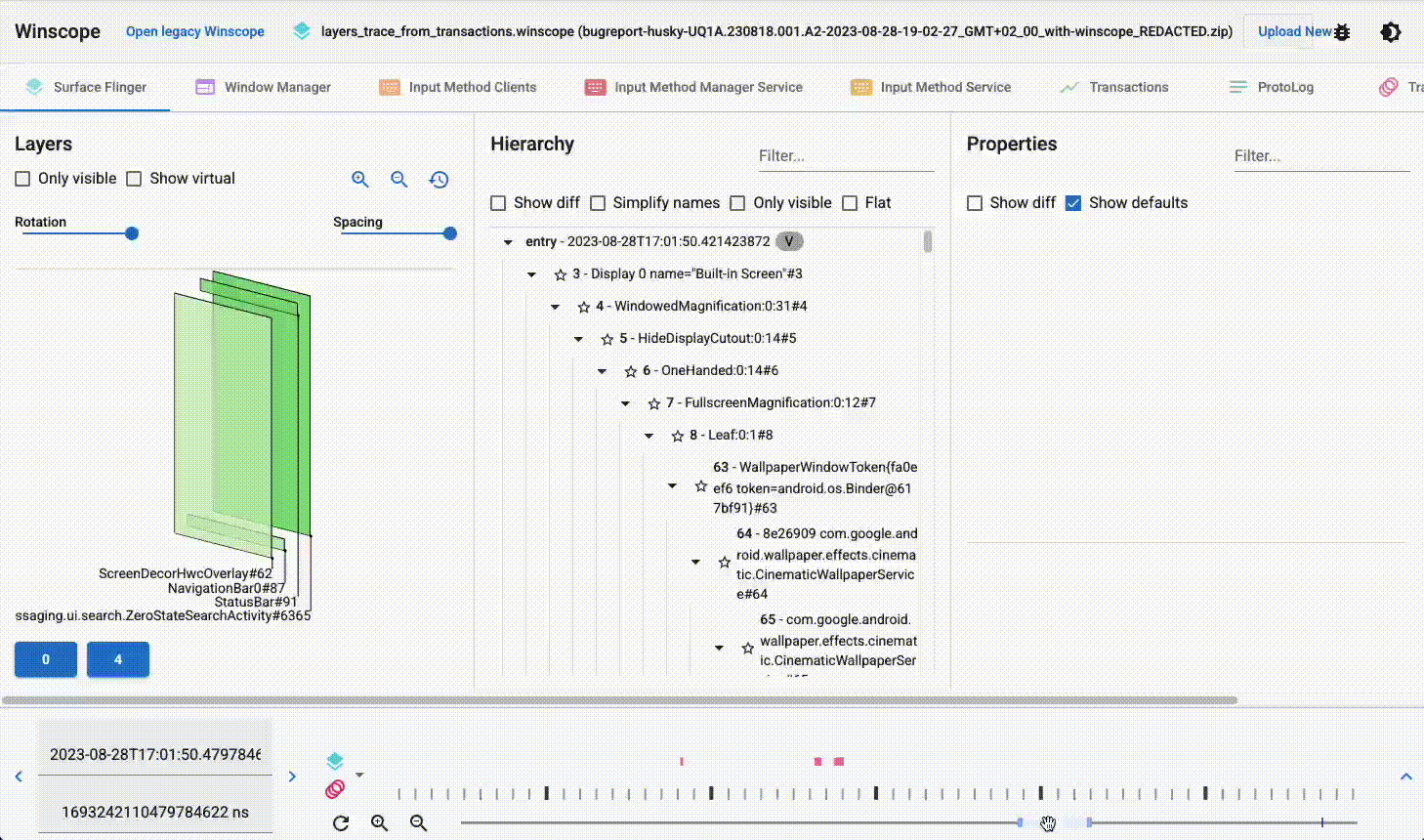
圖 6. 捲動時間軸。
重設縮放比例
如果放大太多,請按一下放大和縮小按鈕旁的重新整理按鈕 ( ),隨時將縮放比例重設為與第一個檢視器分頁相符的追蹤記錄長度。
),隨時將縮放比例重設為與第一個檢視器分頁相符的追蹤記錄長度。
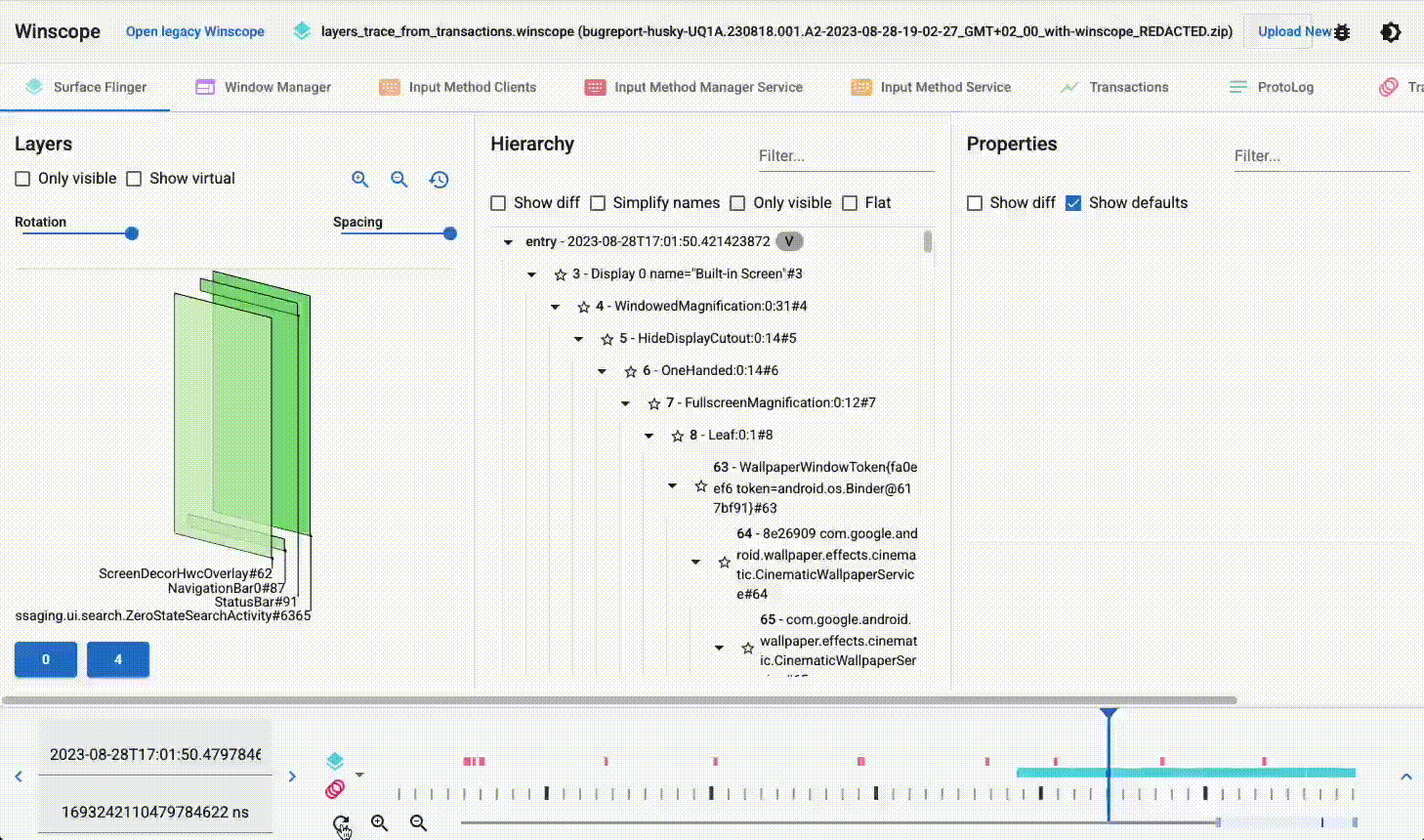
圖 7. 重設縮放比例。
尋找位置
如要在追蹤記錄中找出目前位置,請在滑桿中找出有效位置游標。
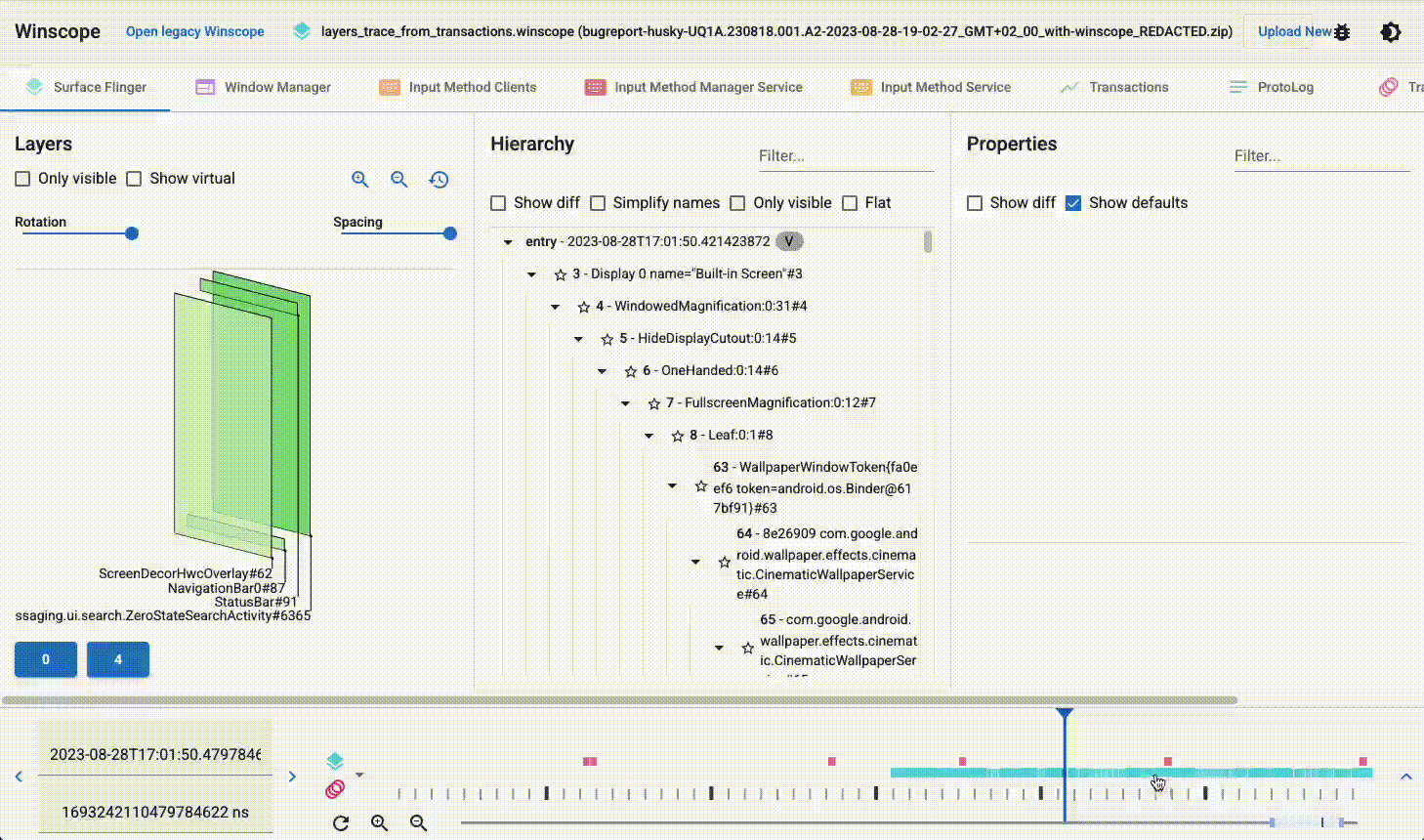
圖 8. 找出所需位置。
擴展時間軸
按一下「展開」圖示後,Winscope 會顯示涵蓋所有追蹤記錄的較大時間軸。這個展開檢視畫面可讓您更方便地選取特定追蹤記錄項目。與迷你時間軸類似,展開的時間軸也提供縮放功能,並支援快速鍵導覽,可提升使用者與時間軸互動時的控制和精確度。
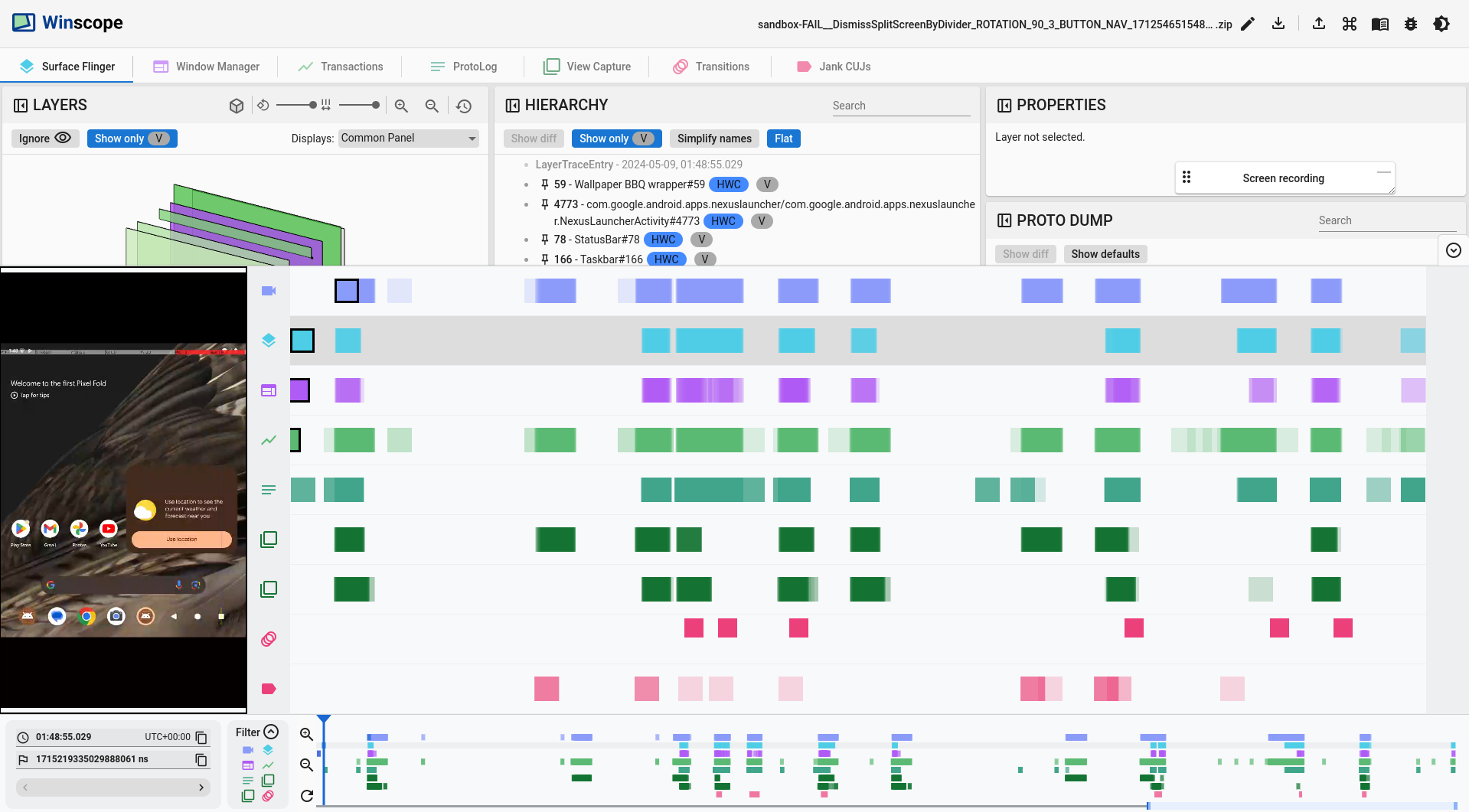
圖 9.展開時間軸。
區分追蹤記錄和傾印
傾印是系統在特定時間點的快照。追蹤記錄是隨時間擷取的快照序列。傾印分頁會加上「Dump」字尾,而追蹤分頁則不會加上任何字尾。只有在至少有一筆追蹤記錄時,Winscope 才會顯示時間軸。如果同時有追蹤記錄和傾印,時間軸會顯示一列,其中包含代表傾印的單一項目 (點)。
播放
對於具有 3D 檢視畫面的追蹤記錄 (例如 SurfaceFlinger 和 WindowManager),Winscope 提供播放功能。按一下「向前播放」或「向後播放」按鈕,即可播放追蹤記錄,並檢查 3D 檢視畫面、階層和所有上傳的螢幕錄影。
你也可以使用空格鍵播放或暫停,以及使用「下一首」和「上一首」媒體曲目鍵控制播放方向。
Winscope 會播放螢幕錄製和追蹤作業中所有可用的項目,並在開始播放時顯示這些項目。
你可以使用提供的選單變更播放速度。